" iPhone에서 Google Pixel 9 Pro XL로 바꾸기 전에 iMessage와 Facetime을 꺼 두었어요. 지금은 iPhone 사용자 중에 문자를 보낼 수 있는 사람도 있고, 못 보내는 사람도 있어요. 못 보내는 사람도 사진은 보낼 수 있지만, 일반 문자는 안 와요."
- Google 커뮤니티에서
iPhone에서 Android 휴대폰으로 전환하는 것은 신나는 일이지만, Google 커뮤니티의 사용자처럼 문자 메시지를 받지 못하는 등 예상치 못한 문제가 발생할 수도 있습니다. 걱정하지 마세요. 이 글에서는 "iPhone에서 Android 로 전환했는데 문자 메시지를 받지 못하는" 이유를 살펴보고 문제 해결에 도움이 되는 7가지 실용적인 해결책을 제시합니다.
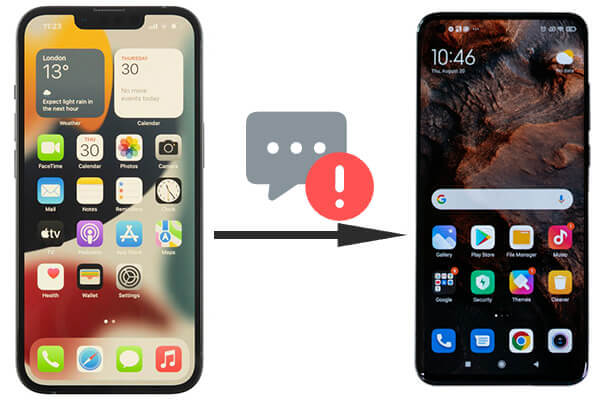
iPhone에서 Android 로 전환한 후 문자 메시지를 받지 못하시나요? 주된 이유는 휴대폰 번호가 Apple의 iMessage 시스템에 여전히 연결되어 있기 때문입니다. 전환하기 전에 iMessage를 비활성화하지 않으면 iPhone 사용자의 문자 메시지는 SMS가 아닌 iMessage로 전송되어 Android 휴대폰에서는 수신할 수 없습니다. 다른 원인으로는 네트워크 문제, 오래된 Android 소프트웨어, 휴대폰 설정 문제 등이 있습니다.
iPhone에서 Android 로 바꿨는데 문자가 오지 않나요? 7가지 효과적인 해결책을 소개합니다.
iPhone에서 Android로 바꾸었는데 iPhone 사용자의 문자를 받을 수 없나요? 중요한 건 Android 휴대폰으로 바꾸기 전에 iMessage를 꺼야 한다는 거예요.
1단계. SIM 카드를 이전 iPhone에 다시 삽입합니다.
2단계. "설정" > "메시지"로 이동하여 iMessage를 끕니다.

iPhone이 없으신 경우, iMessage 등록 취소 웹사이트 로 이동하세요. 전화번호를 입력하고, 인증 코드를 받은 후 비활성화를 완료하세요.
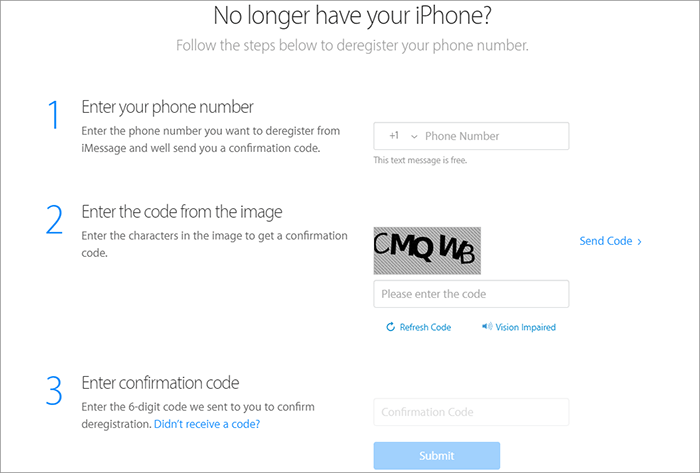
Android 휴대폰이 안정적인 네트워크에 연결되어 있는지 확인하세요. 네트워크 연결이 원활하지 않으면 메시지를 수신하지 못할 수 있습니다. 비행기 모드를 껐다 켜서 연결을 새로 고치거나, Wi-Fi 또는 모바일 데이터에 다시 연결해 보세요.

네트워크 연결은 정상인데도 여전히 문자 메시지를 받지 못하는 경우, Android 기기의 네트워크 설정을 재설정해 보세요. 이렇게 하면 "iPhone에서 Android 로 전환했는데 SMS를 받을 수 없습니다" 문제가 해결될 수 있습니다.
1단계. "설정" > "시스템" > "옵션 재설정"으로 이동합니다.
2단계. "Wi-Fi, 모바일 및 Bluetooth 재설정"을 선택하세요.

3단계. 휴대전화를 다시 시작하세요.
때로는 간단한 재시작만으로도 휴대폰에서 문자 메시지를 받지 못하게 하는 소프트웨어 오류를 해결할 수 있습니다. 팝업이 나타날 때까지 "전원" 버튼을 길게 누르세요. "다시 시작" 옵션을 선택하여 Android 기기를 다시 시작하여 시스템 및 네트워크 설정을 새로 고치세요.

메시징 앱의 캐시를 지우면 "iPhone에서 Android 로 전환한 후 문자 메시지를 수신할 수 없음"과 같이 메시지 전달을 방해할 수 있는 손상된 데이터와 관련된 문제를 해결할 수 있습니다.
1단계. "설정" > "앱" > "메시지"로 이동합니다.
2단계. "저장 공간" > "캐시 지우기"를 탭합니다.

Android 기기에 최신 소프트웨어 버전이 설치되어 있는지 확인하세요. 업데이트에는 버그 수정 및 성능 개선이 포함되어 메시지 전송 문제를 해결할 수 있는 경우가 많습니다.
1단계. "설정" > "시스템" > "시스템 업데이트"로 이동합니다.

2단계. 업데이트가 있으면 다운로드하여 설치하세요.
위의 해결 방법이 모두 효과가 없다면 이동통신사에 문제가 있을 수 있습니다. 이동통신사에 문의하여 계정 문제, 메시지 라우팅 문제 또는 네트워크 제한으로 인해 iPhone에서 문자 메시지를 수신할 수 없는지 확인하세요.
"iPhone에서 Android 로 전환한 후 문자 메시지를 받지 못함"과 같은 문제가 발생하는 경우, Coolmuster Mobile Transfer 와 같은 전문 휴대폰 전송 소프트웨어를 사용해 보세요. 문자 메시지 문제를 직접 해결하지는 못하지만, 메시지를 포함한 데이터를 새 Android 기기로 원활하게 이전하는 데 도움이 될 수 있습니다.
Coolmuster Mobile Transfer 무엇을 할 수 있나요?
Coolmuster Mobile Transfer 사용하여 iPhone에서 Android 로 문자 메시지를 전송하는 방법을 알아보려면 단계별 가이드를 따르세요.
01 Coolmuster 공식 웹사이트에 접속하여 Mobile Transfer를 다운로드하세요. 화면의 안내에 따라 소프트웨어를 설치하세요.
02 USB 케이블을 사용하여 Android 및 iPhone 기기를 컴퓨터에 연결하세요. 메시지가 표시되면 Android 스마트폰에서 USB 디버깅을 허용하고 iPhone에서 컴퓨터를 신뢰하세요.

03 두 기기 모두 소프트웨어에서 즉시 감지됩니다. Android 기기를 대상으로, iPhone을 소스로 설정했는지 확인하세요. 필요한 경우 "전환" 버튼을 사용하여 전환하세요.

04. 데이터 종류 목록이 나타납니다. "메시지" 옆의 확인란을 선택하세요. "복사 시작" 버튼을 클릭하면 전송이 시작됩니다. 진행 상황에 따라 iPhone이 잠금 해제됩니다. iPhone 화면에 나타나는 잠금 해제 메시지를 확인하세요.

Coolmuster Mobile Transfer 의 기능에 대해 자세히 알고 싶다면 다음 비디오 튜토리얼을 시청해 보세요.
이 가이드에 설명된 7가지 해결책을 따르면 "iPhone에서 Android 로 전환했는데 문자가 오지 않는" 문제를 해결할 수 있습니다. 또한, iPhone과 Android 간의 원활한 데이터 전송을 위해 Coolmuster Mobile Transfer 사용하여 모든 메시지, 연락처 및 기타 데이터를 문제없이 안전하게 전송하는 것을 권장합니다.
관련 기사:
Android 에서 iPhone 문자 수신 안 돼요? 원인과 10가지 해결책
iPhone에서 Android 문자가 수신되지 않아요? 원인과 해결 방법